装订线通常用于印刷纸张,许多新手朋友对此表示怀疑。本教程介绍了根据格式打印时如何设置装订线。不要错过不知道的朋友,有一个关于装订线的WPS双面打印问题,感兴趣的朋友可以理解:
文件需要双面打印,奇数页留大一些以便装订,偶数页留大一些以便装订。我在页面设置中设置了上、下、左、右和装订行,并在布局中选择了页眉和页脚。效果已经达到,但偶数页上方有一条水平线。我怎样才能去掉这条水平线?或者有其他好的方法来处理它?
双击偶数页标题,并将样式设置为“正文”。或者双击页眉并从页面布局——页面边框——中移除段落边框。
具体步骤
1.打开2013文档,然后单击顶部的页面布局
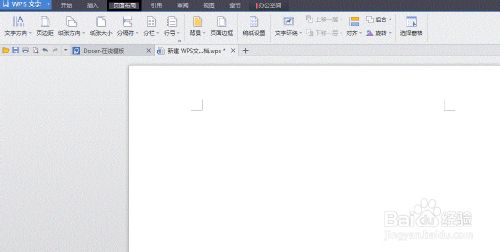
2.选择“页边距”
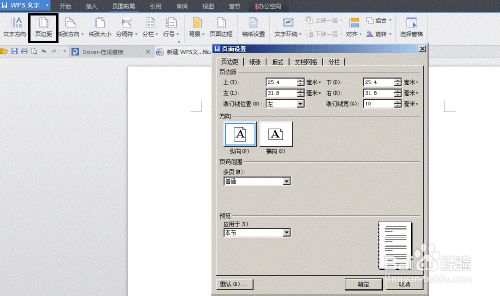
3.选择“左”表示“装订线”,选择“10毫米”表示“装订线宽度”
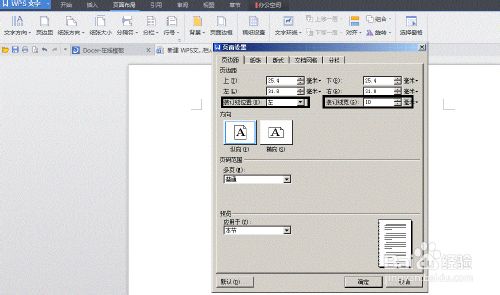
4.切换到“布局”并选择“不同的偶数和奇数页”
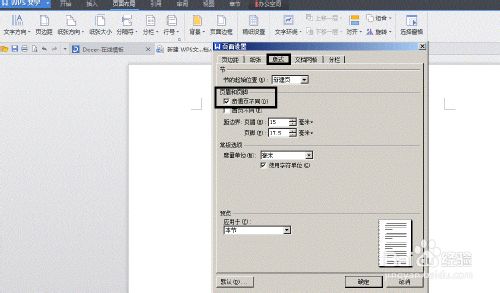
5.确认后,我们的绑定线就设置好了。
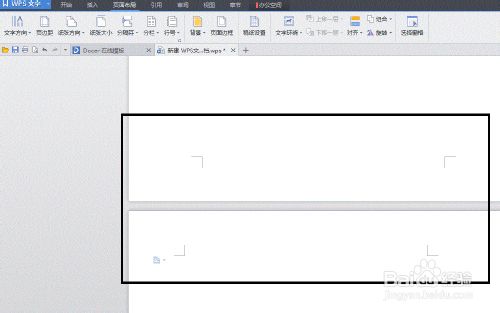
 office办公软件入门基础教程
office办公软件入门基础教程
